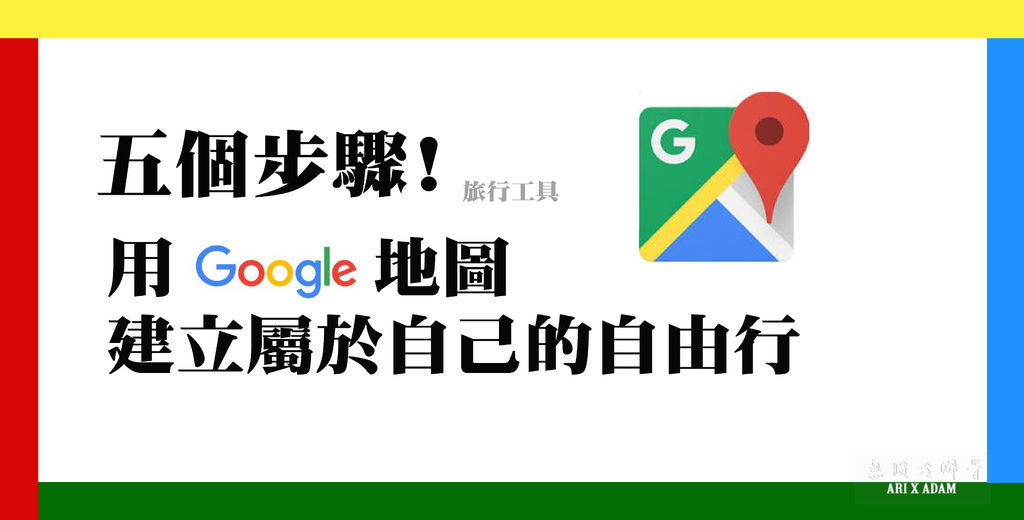
今天想要跟大家分享一個簡單又很方便的自助旅遊小工具,或許你已經知道啦!又或許它生活在你身邊但你一直不曉得,這幾年熱臉冷僻骨已習慣為每個自助開啟屬於自己的地圖,你們也為自己開起屬於自己的旅遊地圖了嗎?
以下跟大家分享「我的地圖-Google地圖」使用方法,
![]() 基本設定5步驟:
基本設定5步驟:
1.在搜尋欄打入Google我的地圖點選開始使用 (圖1)
2.點選建立新地圖(圖2)
3.為自己的地圖命名(圖3-4)
4. 利用搜尋欄,搜尋想去的景點並新增至圖層(圖5)
5. 建立完成(圖6)
(圖1)
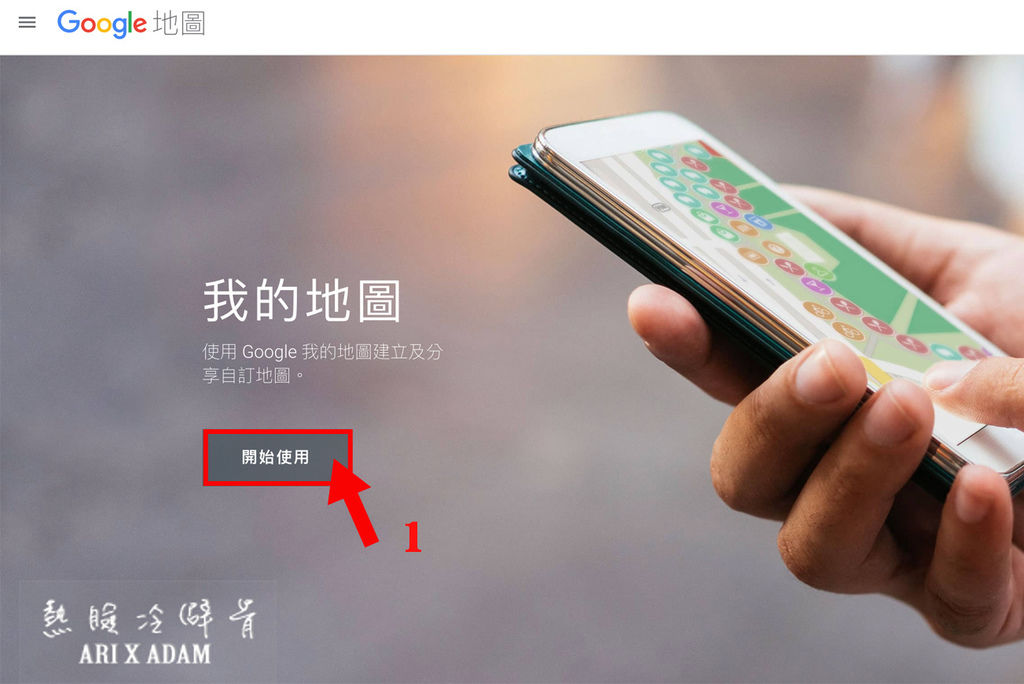
(圖2)

(圖3)
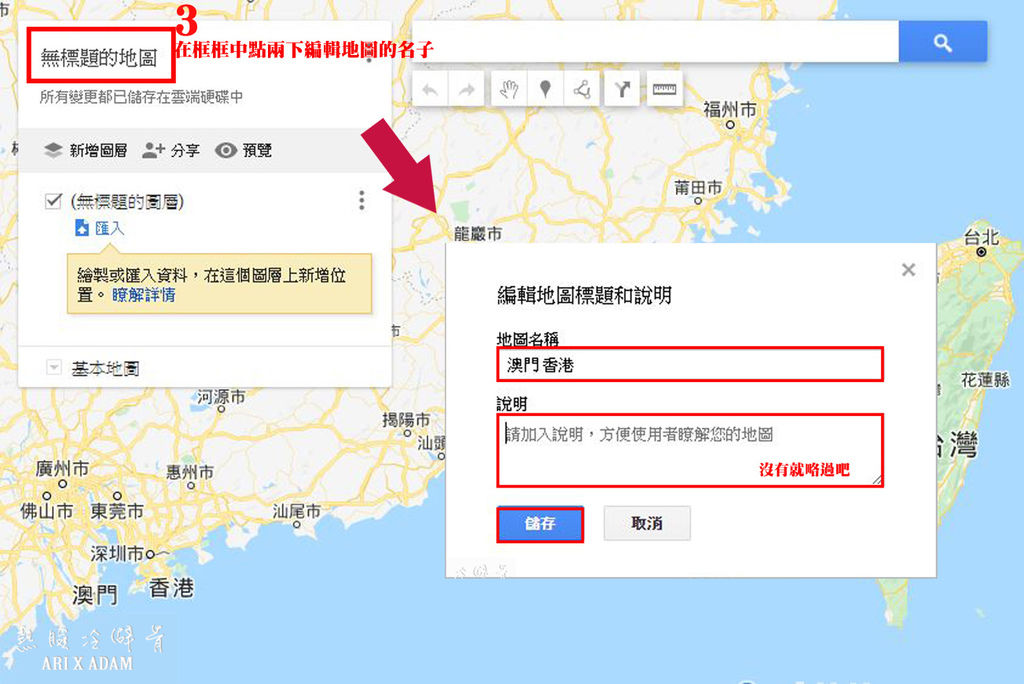
(圖4)
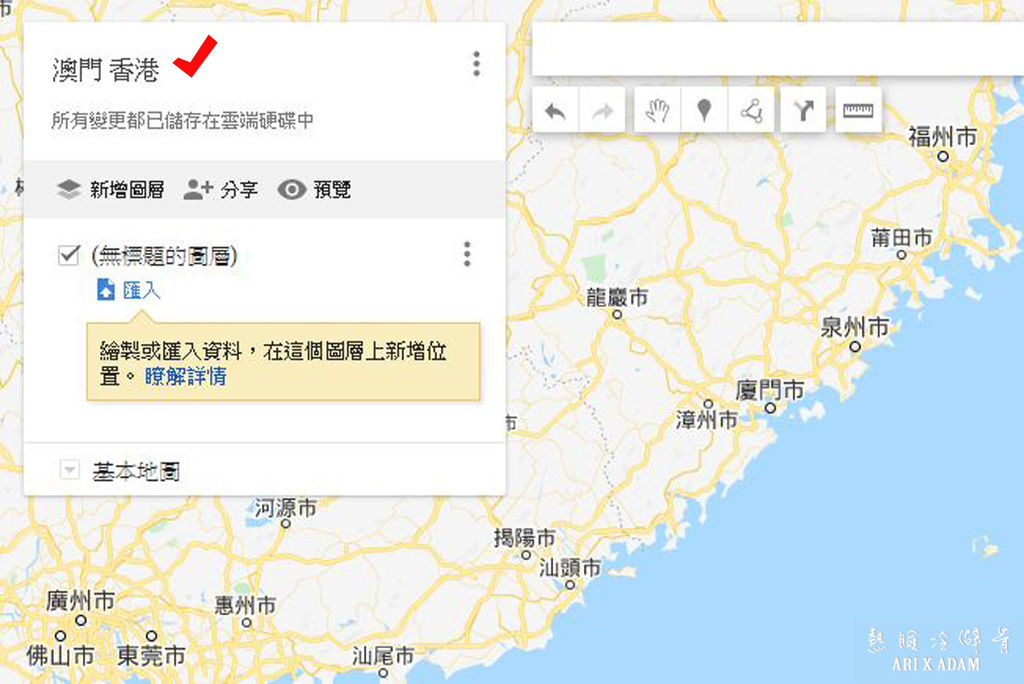
(圖5)
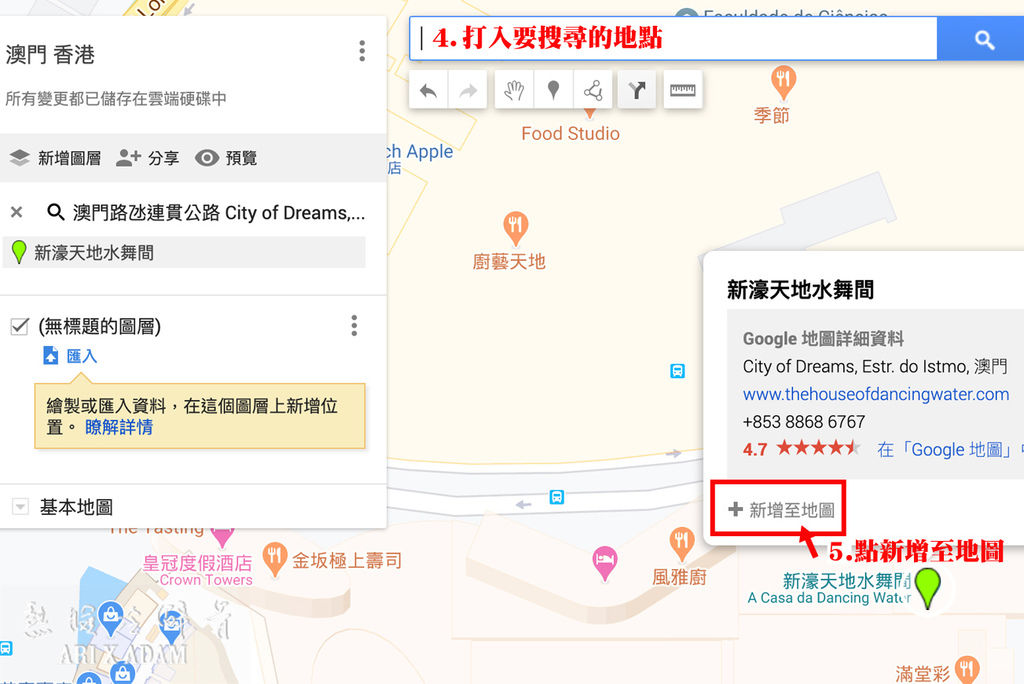
(圖6)
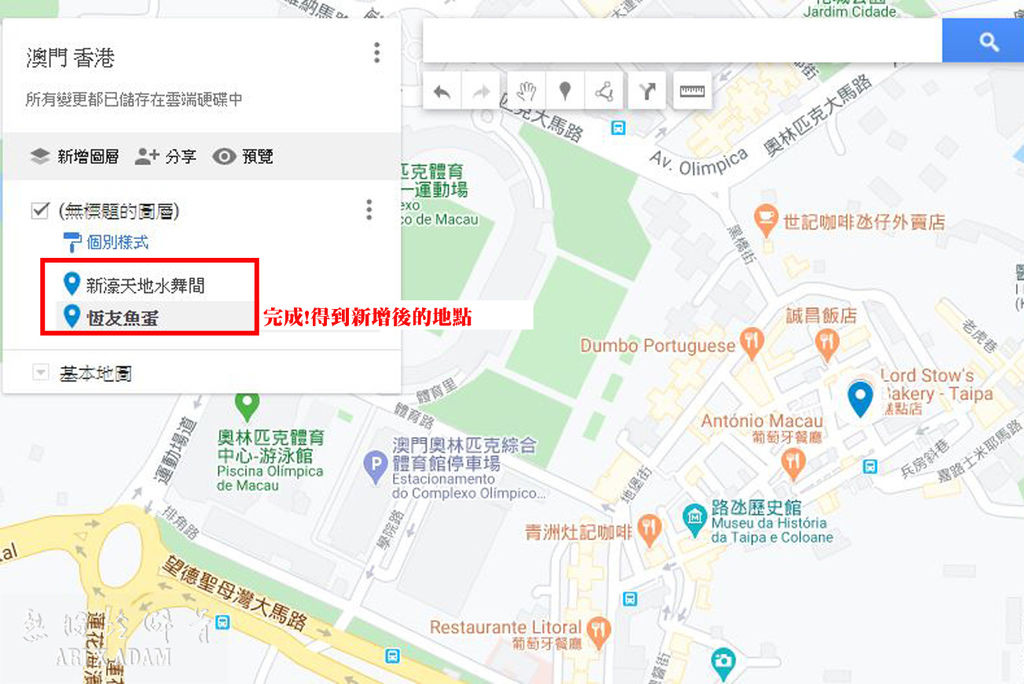
![]() 更方便的進階設定:
更方便的進階設定:
6.編輯你的詳細資訊、圖示、或者顏色 (圖7-8)
-詳細資訊:可填寫營業時間或者售票價格當作參考資料
-圖示:依照自己的認識可用圖示分類,譬如景點、餐廳、購物地點以便尋找
-顏色:與圖示同樣道理,譬如同樣的餐廳符號可標為紅色或綠色表示特別想去或不想去
7.可編輯圖層名字,利用新增圖層將你的地點歸類(圖9-10,另有範例圖可參考)
8.外出時手機同步地圖(請看下方![]() 手機同步畫面部分)
手機同步畫面部分)
(圖7)

(圖8)
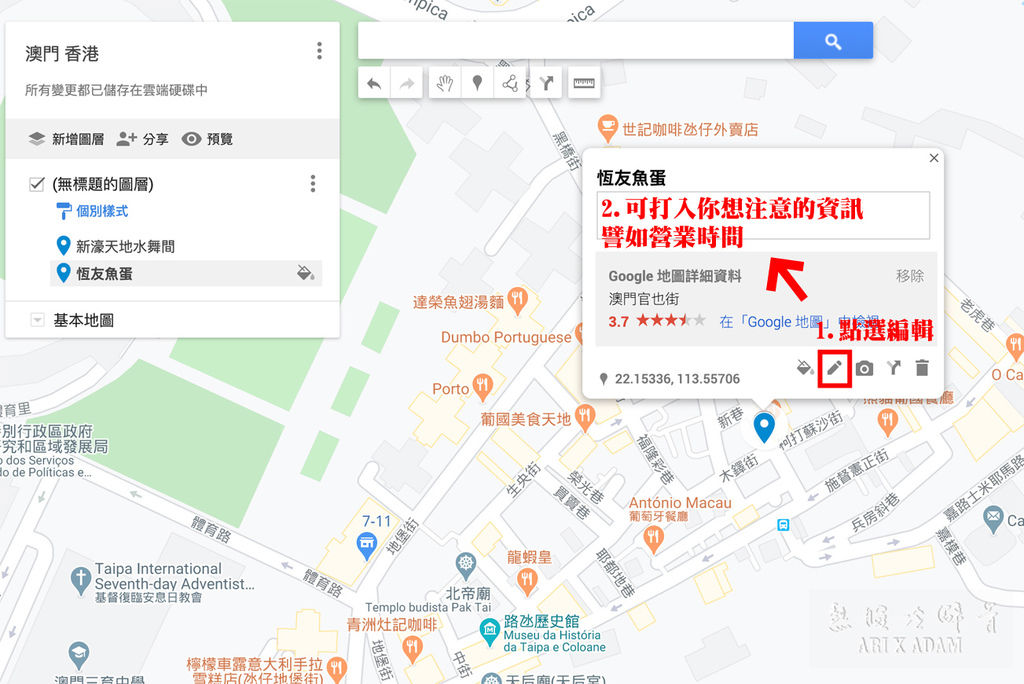
(圖9)
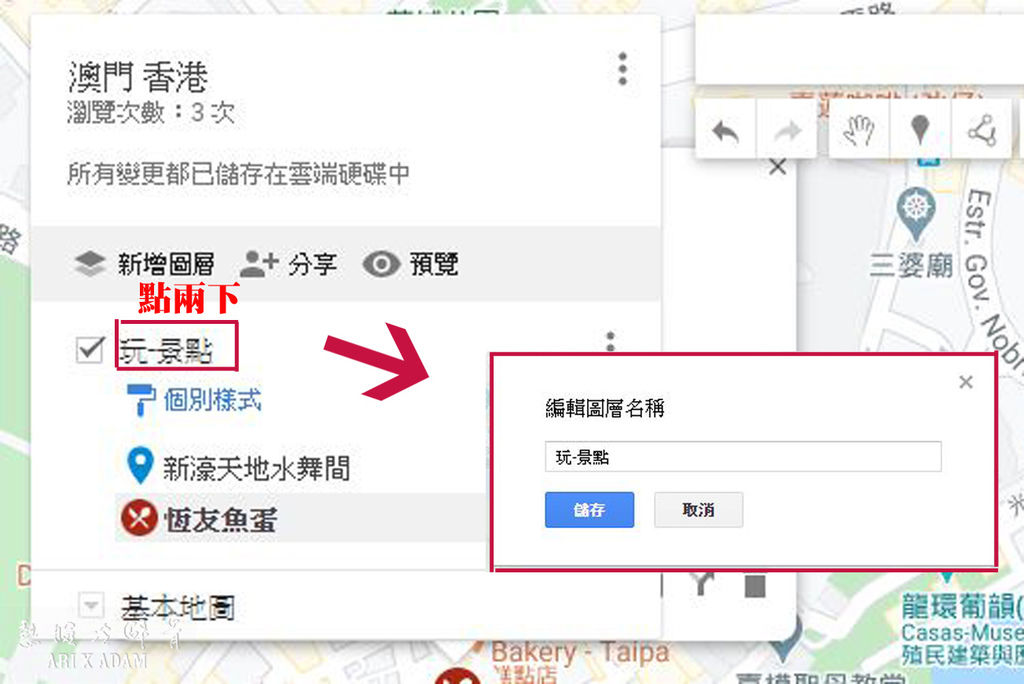
(圖10)
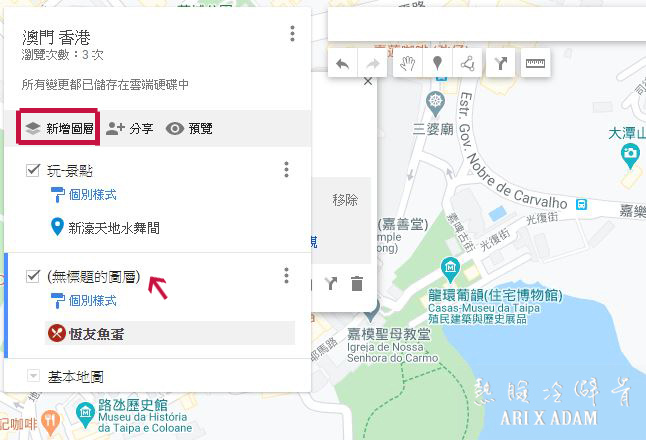
(範例圖)圖層使用旅遊按日期分類 (這部分每次Ari的設定都不太一樣,有時依照景點/交通/等類別區分,大家就依自己需要建立就好啦!沒有特定的答案)
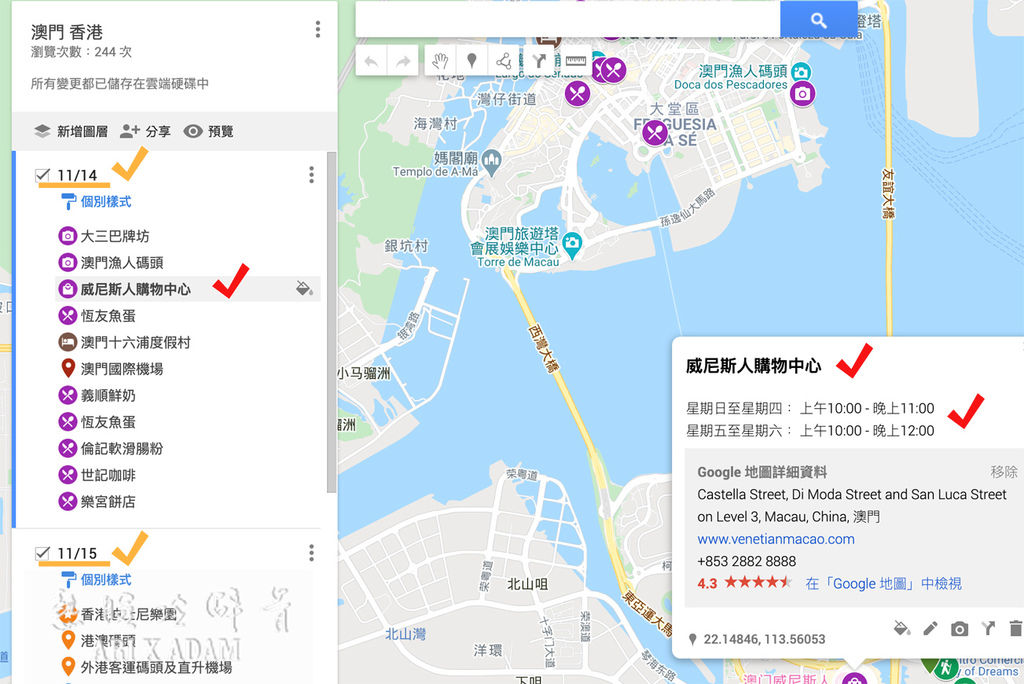
![]() 手機同步畫面
手機同步畫面
1.開啟GOOGLEMap ,記得使用建立好地圖的帳號登入 (圖11)
2.點選已儲存中的地圖(圖12)
3.點選想要的地圖、地點就可以顯示你所編輯的囉!(圖13)
(圖11)
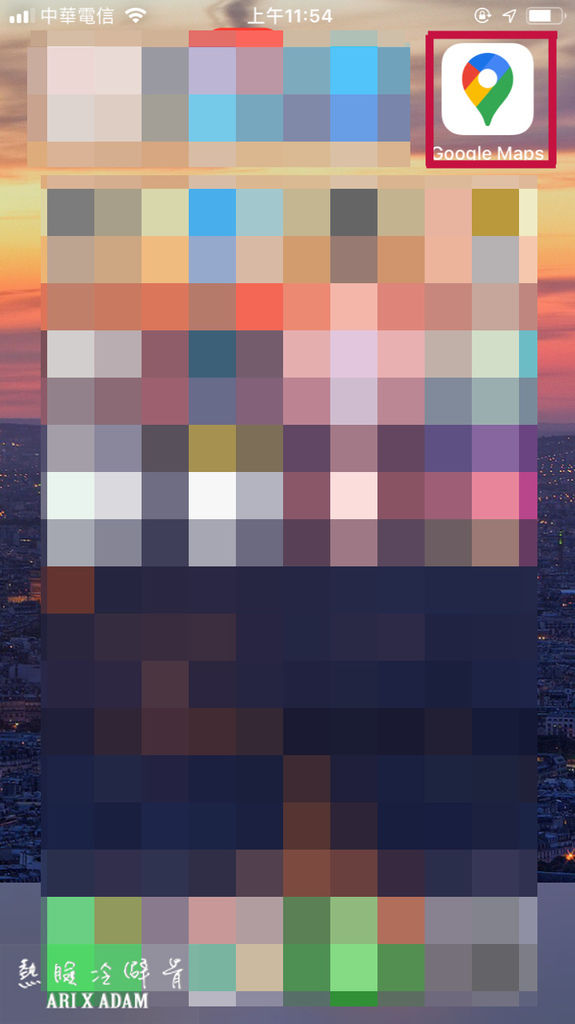
(圖12)
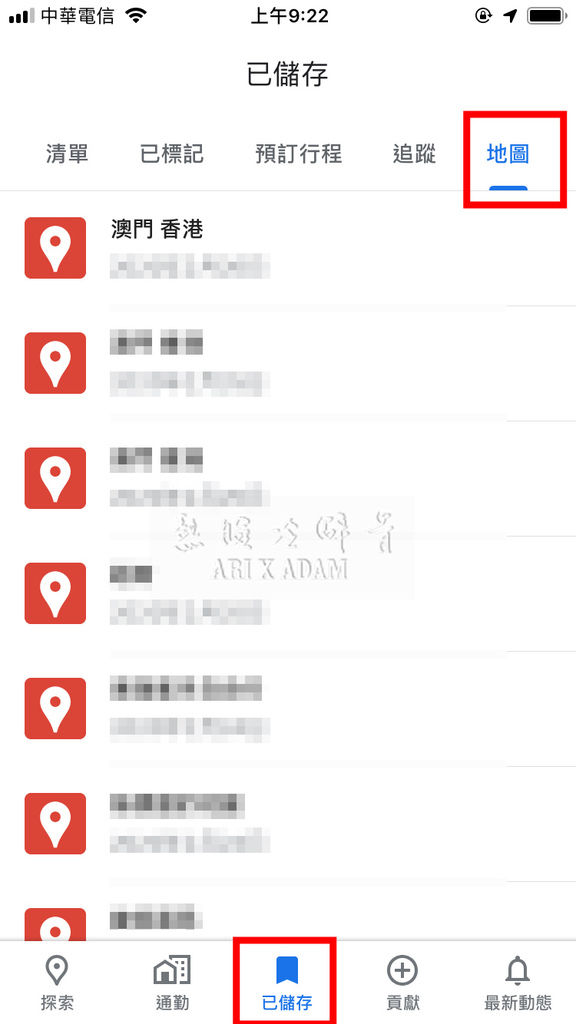
(圖13)
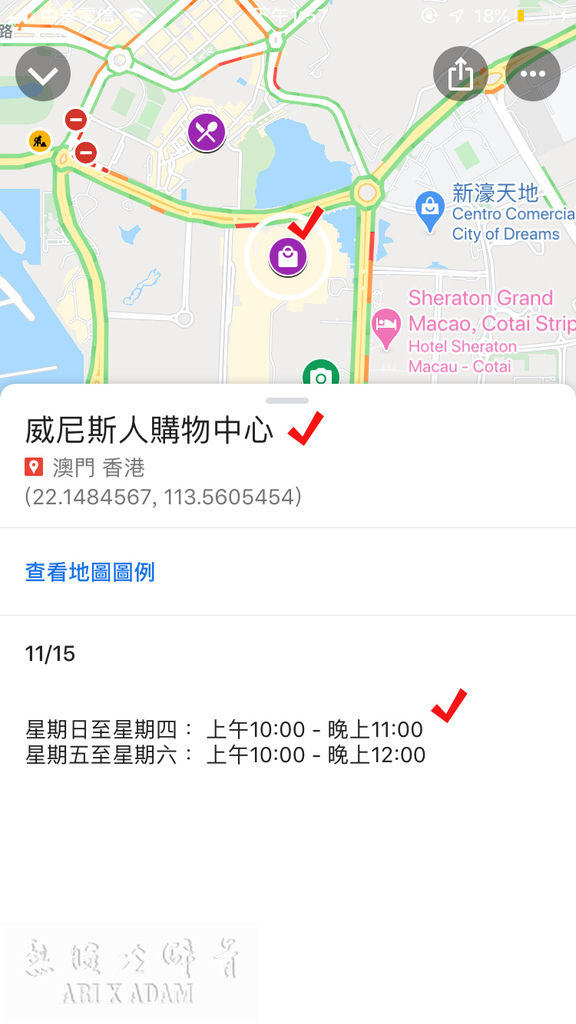
希望這個工具方便大家安排自己的旅行囉!
![]() 如果喜歡我的文章歡迎點讚、留言或者分享~
如果喜歡我的文章歡迎點讚、留言或者分享~
![]() 想了解我的生活,可追蹤我的IG : www.instagram.com/ari_faceass/
想了解我的生活,可追蹤我的IG : www.instagram.com/ari_faceass/
![]() 喜歡看影片的朋友,可訂閱我的youtbue: https://reurl.cc/Oyn2X
喜歡看影片的朋友,可訂閱我的youtbue: https://reurl.cc/Oyn2X
那我們下次再見囉 See ya! ![]() 哪斯搭拉逼~(捷克語:乾杯的意思)
哪斯搭拉逼~(捷克語:乾杯的意思)![]()
關於安排旅行youtube 內容參考如下: ↓ ↓ ↓





 留言列表
留言列表

